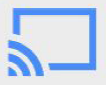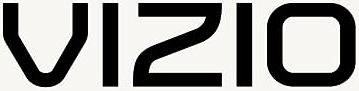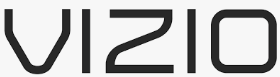Comment ajouter une application à votre VIZIO Smart TV
Pour accéder aux applications sur votre SmartCast TV, appuyez sur la touche Entrée et choisissez l’entrée ‘SmartCast’. Ou appuyez sur la touche V ou sur la touche Home près du centre de votre télécommande. Actuellement tous disponiblesapplications sont affichées dans la file d’attente des applications SmartCast Home.
Si l’application que vous recherchez n’apparaît pas dans la liste des applications de votre téléviseur, vous pouvez utiliser la fonction Google ChromeCast intégrée aux téléviseurs. Chromecast vous permet de diffuser des milliers de vos applications préférées sur votre téléviseur à partir de votre ordinateur, de votre smartphone ou de votre tablette.
Comment diffuser :
Comment diffuser sur votre appareil VIZIO SmartCast
Comment envoyer une demande ?
- Ouvrez l’application et appuyez sur l’icône Cast.
- Appuyez sur l’icône et sélectionnez l’appareil vers lequel vous souhaitez diffuser. Si vous avez plusieurs produits VIZIO SmartCast ou d’autres appareils Chromecast chez vous, le téléviseur affichera plusieurs options. Sélectionnez l’appareil auquel vous souhaitez vous connecter.
- Une fois que vous avez sélectionné l’appareil SmartCast ou l’appareil Chromecast, il vous suffit de lancer la lecture du contenu pour qu’il soit lu sur l’appareil sélectionné.
Je n’arrive pas à faire en sorte que cette application soit diffusée sur mon appareil VIZIO SmartCast.
- Assurez-vous que l’appareil SmartCast et votre tablette ou smartphone sont connectés au même réseau. Pour que SmartCast fonctionne, l’écran home cinéma VIZIO SmartCast, le téléviseur HD VIZIO SmartCast ou votre produit VIZIO SmartCast Audio et l’appareil de contrôle (téléphone, tablette ou ordinateur) doivent être connectés au même réseau domestique. Par conséquent, si votre écran home cinéma SmartCast ou votre téléviseur HD SmartCast est connecté à votre réseau Wi-Fi domestique et que votre téléphone est connecté à la 4G (mais pas à la Wi-Fi), votre téléphone ne pourra pas diffuser de contenu sur votre téléviseur. Si vous avez activé le Wi-Fi de votre téléphone et que vous l’avez connecté à votre réseau domestique, votre téléphone peut être en mesure d’envoyer du contenu à votre appareil SmartCast.
- Assurez-vous que l’application à partir de laquelle vous essayez de diffuser du contenu est à jour. Pour Appareils Android : Ouvrez Google Play Store et ouvrez le menu. Cliquez sur l’option « Mes applications et jeux ». Recherchez l’application en question sur cet écran ; s’il est indiqué « Mise à jour » à côté de l’application, vous devrez sélectionner l’application et la mettre à jour. Pour appareils iOS Ouvrez l’App Store sur votre appareil et cliquez sur « Mises à jour » dans le coin inférieur droit. Cela ouvrira les mises à jour et montrera toutes les applications sur votre appareil qui ont une mise à jour en attente.
- Si l’application ne fonctionne toujours pas, essayez de redémarrer les deux appareils. Pour ce faire, éteignez l’écran ou la barre de son SmartCast et l’appareil de contrôle (téléphone, tablette ou ordinateur), puis rallumez-les.
- Éteignez et rallumez le réseau. Pour ce faire : débranchez le câble d’alimentation de votre routeur pendant 5 à 10 secondes, puis rebranchez-le. Attendez ensuite 1 à 2 minutes que le routeur se rallume, puis essayez à nouveau de diffuser l’application en continu.
- Si l’application ne transmet pas, essayez de transmettre une deuxième application. Si une autre application est diffusée, l’écran SmartCast, le réseau sans fil et l’appareil de commande (tablette, téléphone ou ordinateur) fonctionnent. À ce stade, il s’agit probablement d’un problème lié à l’application elle-même. Contactez le développeur de l’application pour un dépannage supplémentaire.
- Essayez de diffuser à partir d’un autre appareil (tablette, téléphone, ordinateur, etc.). Si d’autres appareils sont en mesure de diffuser sur l’écran SmartCast, il peut s’agir d’un problème avec l’appareil de contrôle. Consultez le fabricant de l’appareil pour plus d’informations sur le dépannage.
Les téléviseurs SmartCast ont également des capacités AirPlay 2 et de nombreuses applications vous permettent de diffuser du contenu AirPlay depuis votre appareil iOS vers votre téléviseur VIZIO SmartCast. Pour plus d’informations sur l’utilisation de la fonction AirPlay 2, voir la vidéo.